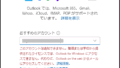仮想マシンのシリーズ/サイズ
Azure の IaaS では、さまざまな特性を持った仮想マシンのシリーズが提供されています。汎用的な構成の仮想マシン、コンピュート(CPU 能力)を重視した仮想マシン、メモリを重視した仮想マシン、GPU が利用できる仮想マシンなどがシリーズとして用意されています。また1つのシリーズで、CPU やメモリの大小によるさまざまなサイズが用意されている場合もあります。
非常に多くのシリーズ/サイズが用意されていますが、すべての Azure リージョンですべてのシリーズ/サイズの仮想マシンが利用できるわけではありません。一部のシリーズは提供されているリージョンが限定されます。そこで、構築するシステムやサービスの要件によって利用したい仮想マシンのシリーズやサイズがある程度決まっている場合、そのシリーズがどのリージョンで利用できるのかを確認したいケースがあります。
リージョンごとの製品の可用性
このような目的のため、「リージョンごとの製品の可用性」という Web ページが用意されていて、ここでどの製品(仮想マシンのシリーズ)がどのリージョンで提供されているのかを確認できます。
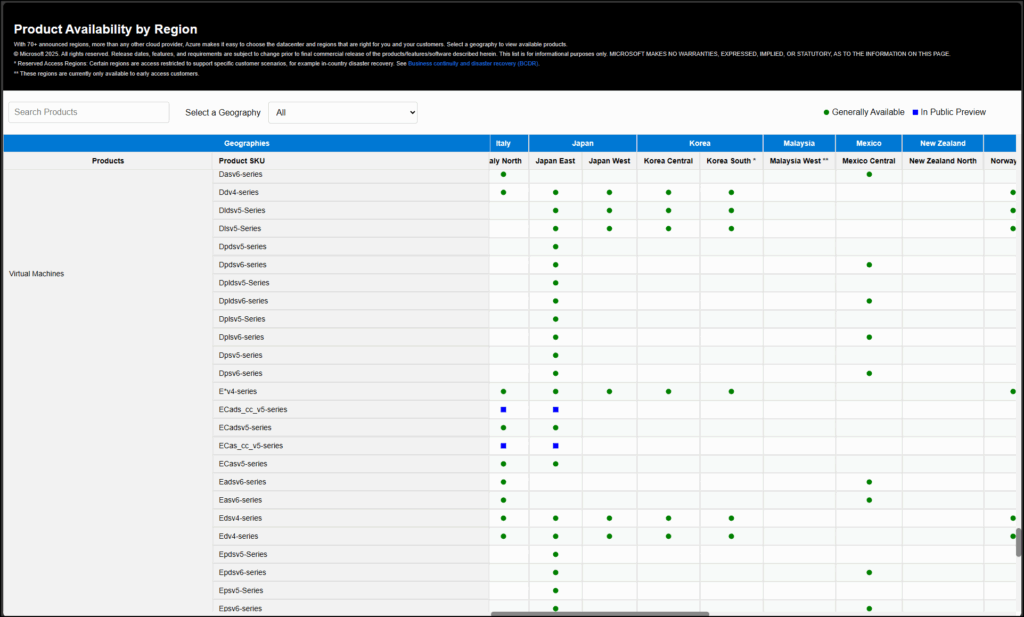
このページで調べることはできるのですが、リージョン列がアルファベット順に並んでいてそこにチェックが入る形式なので、特定のシリーズが利用可能なリージョンを一覧できないという問題があります。
利用可能なリージョンの一覧表示
特定のシリーズが利用可能なリージョンを一覧表示させたいという場合は、Azure CLI / PowerShell を利用すると便利です。
その手順を以下に示します(ここでは PowerShell を利用します)。
(1) 利用可能なリージョンを調べたいシリーズの正式名を確認します。
これは以下のサイトから確認することができます。
・仮想マシンのサイズの概要 – Azure Virtual Machines | Microsoft Learn
例えば、Famsv6 シリーズであれば、以下のページで各サイズごとの正式名が確認できます。
・Famsv6 サイズ シリーズ – Azure Virtual Machines | Microsoft Learn
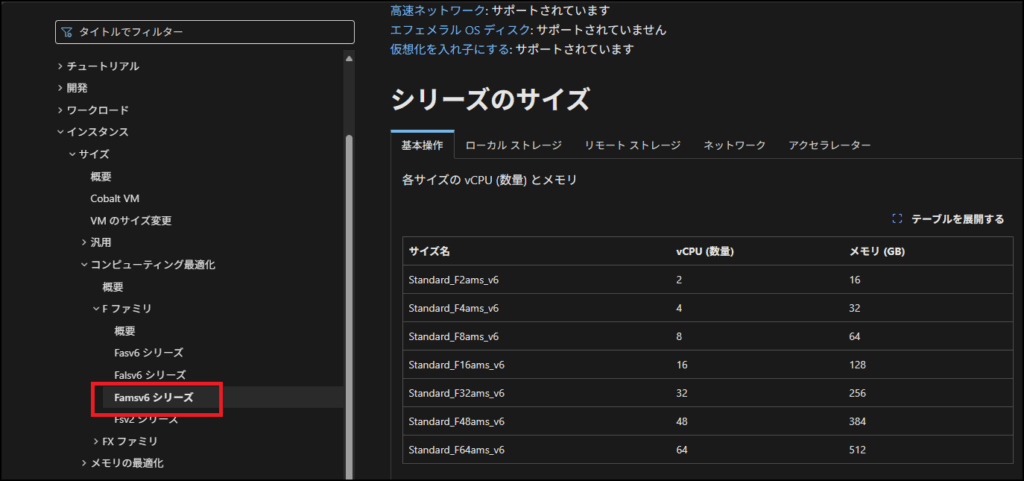
(2) Azure PowerShell に接続します。
一番簡単なのは Azure Cloud Shell を開くことですが、ローカル マシンのターミナルから Azure PowerShell に接続する方法でも構いません。
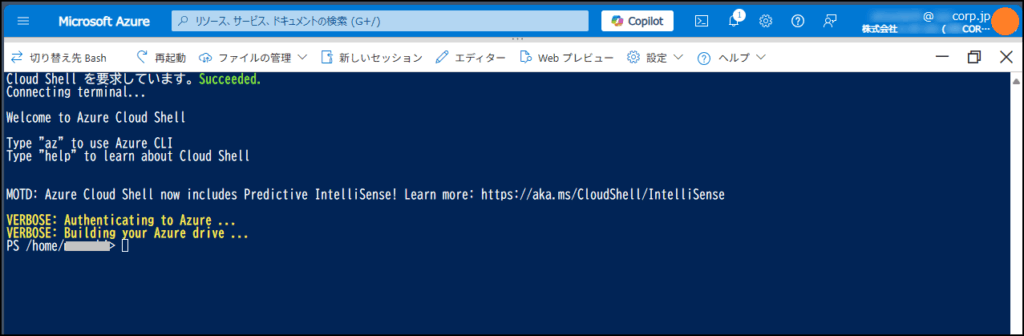
(3) 以下のコマンドを実行します。「(シリーズ/サイズの正式名)」には上で調べた正式名を入れます。
Get-AzComputeResourceSku | Where-Object { $_.Name -contains "(シリーズ/サイズの正式名)" }例えば Famsv6 シリーズの F32ams_v6(32 vCPU / 256 GB RAM)であれば、以下のようなコマンドになります。
Get-AzComputeResourceSku | Where-Object { $_.Name -contains "Standard_F32ams_v6" }(4) 以下のように実行結果が表示され、このシリーズ/サイズの仮想マシンが利用できるリージョンが一覧表示されます。”Location” 列が、このシリーズ/サイズの仮想マシンが利用できるリージョンです。
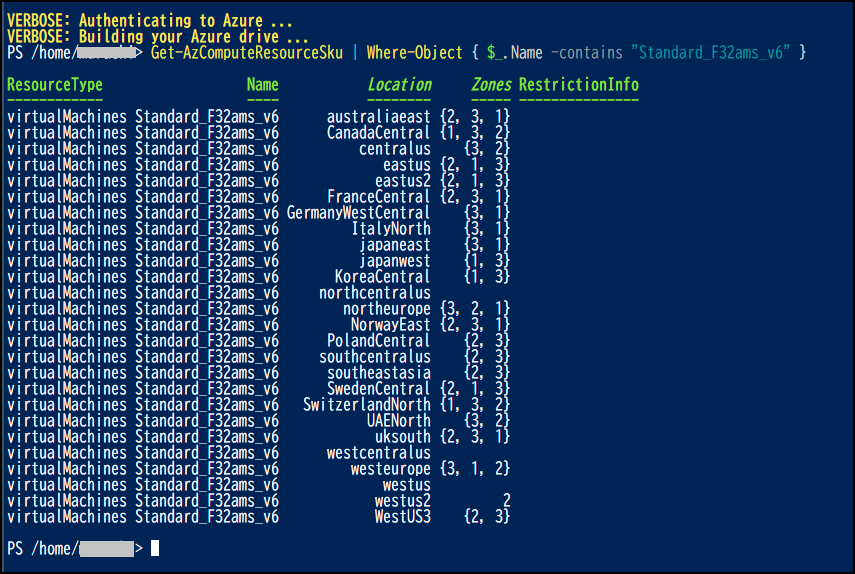
なお “Zone” 列は、利用可能なリージョンが可用性ゾーンに対応している場合の、指定したシリーズ/サイズの仮想マシンが利用できるゾーン番号です。リージョンによってはゾーンによって利用できる/できないが変わる場合がありますので、高可用性の構成を検討している場合は注意してください。
前述のように、ローカル マシンのターミナルから実行しても構いません。
※以下は Windows の Windows ターミナルから Azure PowerShell を開いて実行したスクリーンショットです
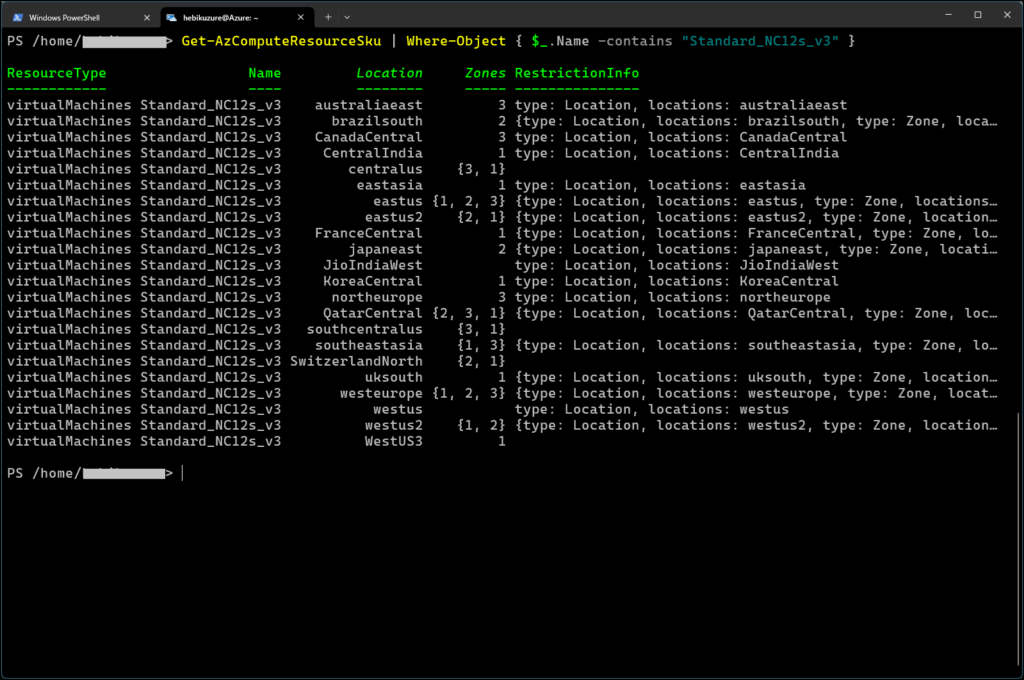
以上、仮想マシンの特定のシリーズ/サイズが利用可能なリージョンを調べる方法を解説しました。ぜひお役に立ててください。
参考:Get-AzComputeResourceSku (Az.Compute) | Microsoft Learn
この記事を書いた人
この投稿者の最近の記事
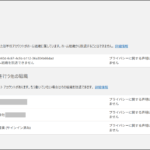 Microsoft3652025/12/29ゲスト参加している Microsoft 365 テナントを確認する
Microsoft3652025/12/29ゲスト参加している Microsoft 365 テナントを確認する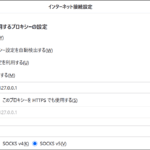 Microsoft3652025/12/25ブラウザーのプロキシ設定
Microsoft3652025/12/25ブラウザーのプロキシ設定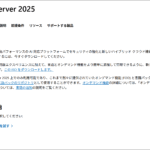 Microsoft 365以外のトピック2025/12/08Windows Server の評価版の変換・エディション変換
Microsoft 365以外のトピック2025/12/08Windows Server の評価版の変換・エディション変換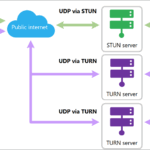 Azure2025/11/28Azure Virtual Desktop の RDP マルチパス
Azure2025/11/28Azure Virtual Desktop の RDP マルチパス